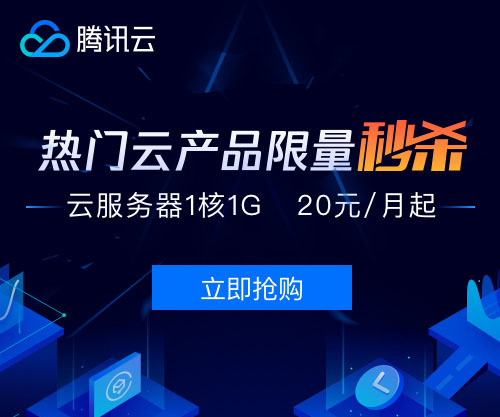3dmax مەشىق ئەسەر (ھېسابلىغۇچ)
بۈگۈن ئاز بولسىمۇ كىچىككىنە مەشىق ئەسەر ئالغاچ كەلدىم. قارىسام ئىشخانامدىكى ھېساپلىغۇچنى ياساپ باقتىم، بىر ئاز قۇپال چىقىپ قالغاندەك ھىس قىلدىم، قالغىنىنى 3dmax قا قىزىققۇچىلار كۈرۈپ پايدىلانساڭلار بولىدۇ.

بۇنى ياساشنىڭ ئاساسلىقى ھېساپلىغۇچنىڭ ئاساسى گەۋدە قىسمى، بۇ گەۋدە قىسمىنى قانداق ياساشنى قىسقىچە سۆزلەپ ئۈتەي، يېڭى ئۈگەنگۈچىلەرگە پايدىسى تىگىپ قالار:
ئاۋۋال سولدىن كۈرۈنۈش تەھرىرلەش رايۇنىدا تۆۋەندىكىدەك شەكىل قۇرىمىز ۋە بۇلۇڭنى يۇمۇلاقلاشتۇرىمىز.
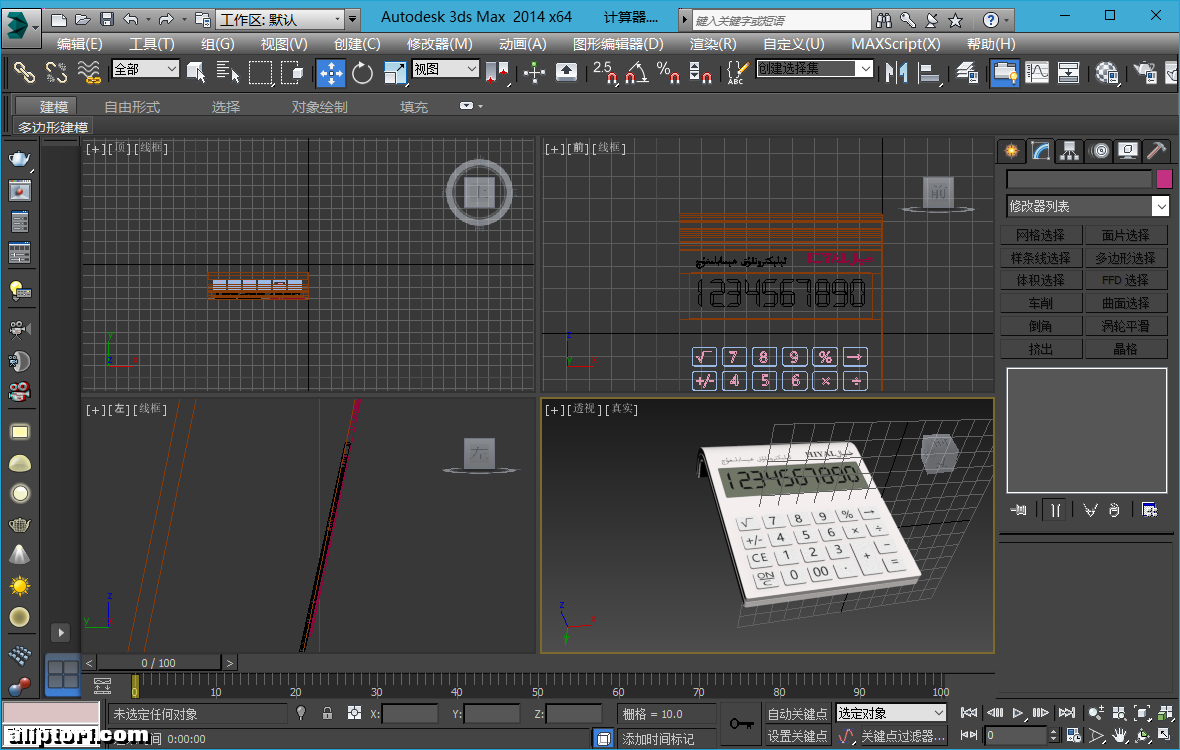
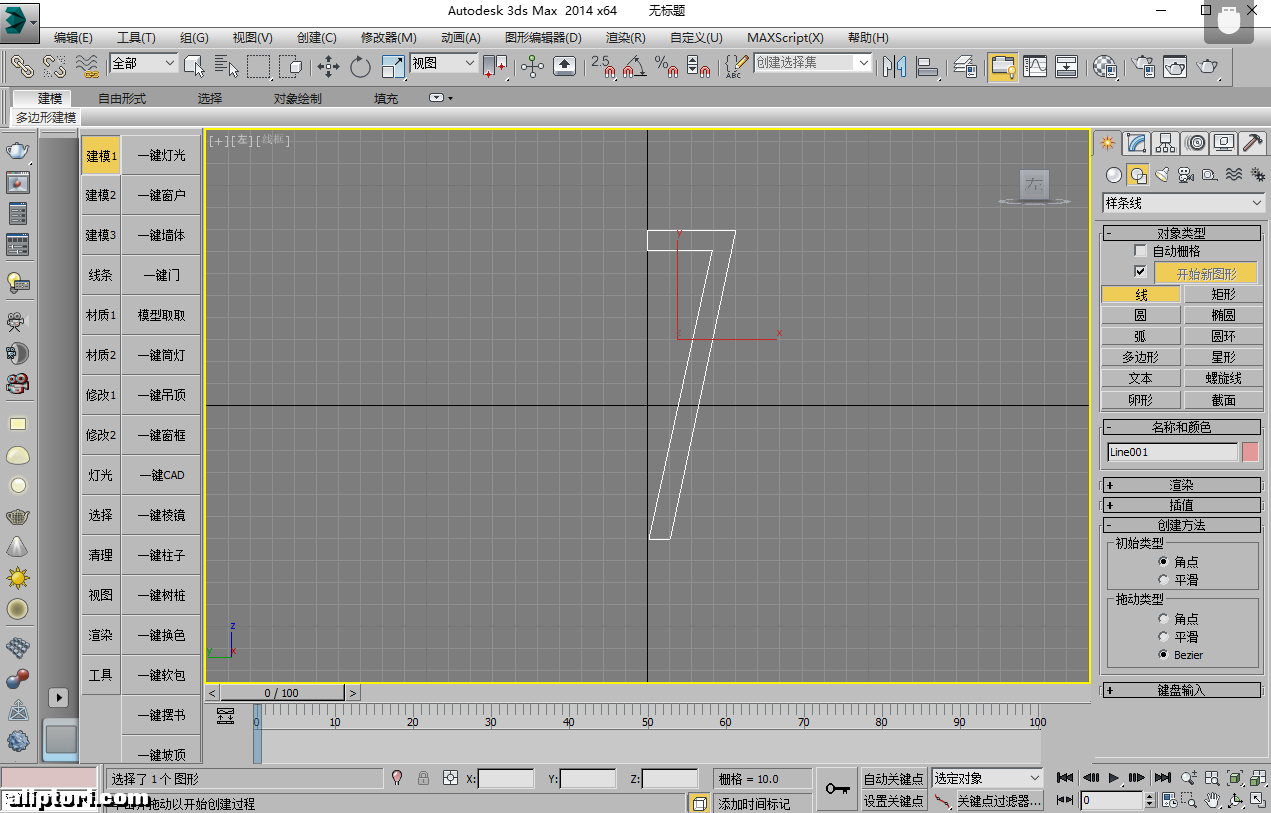
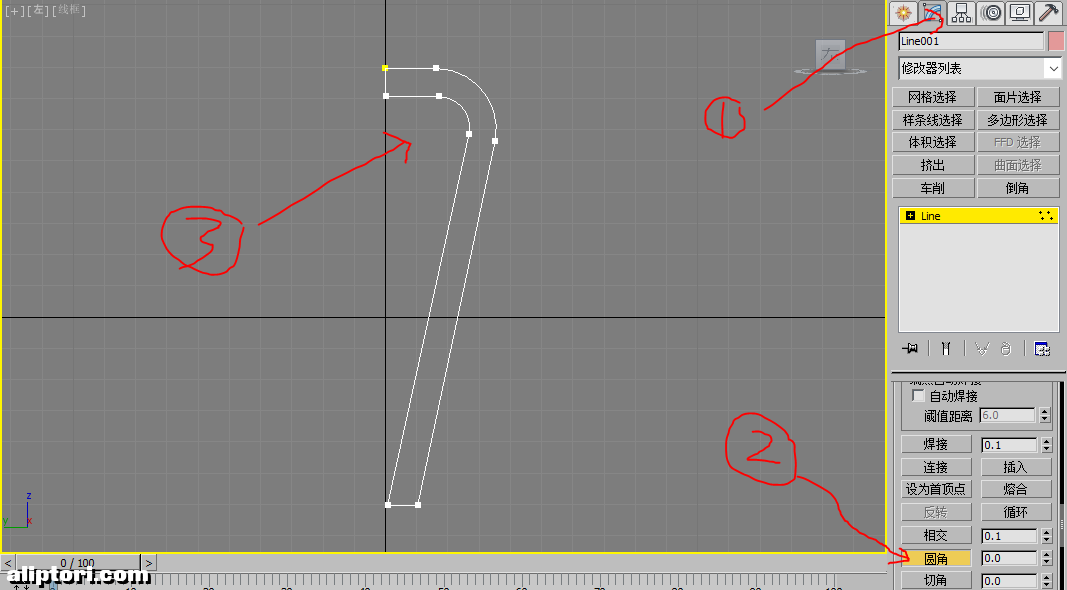
ئەمدى ئۆزگەرتىش تاختىسى (修改器) دىن كۆپتۈرۈش (挤出) ئىقتىدارى ئارقىلىق ھىساپلىغۇچنىڭ يۈزىنى بىكىتىمىز. ئەمدى بوشلۇقتا كۈرۈنۈش تەھرىرلەش رايۇنىدا شەكىل ئۈستىدە مائۇس ئوڭ كۇنۇپكىسىنى بېسىپ تۆۋەندىكىدەك مەشغۇلات قىلىمىز.
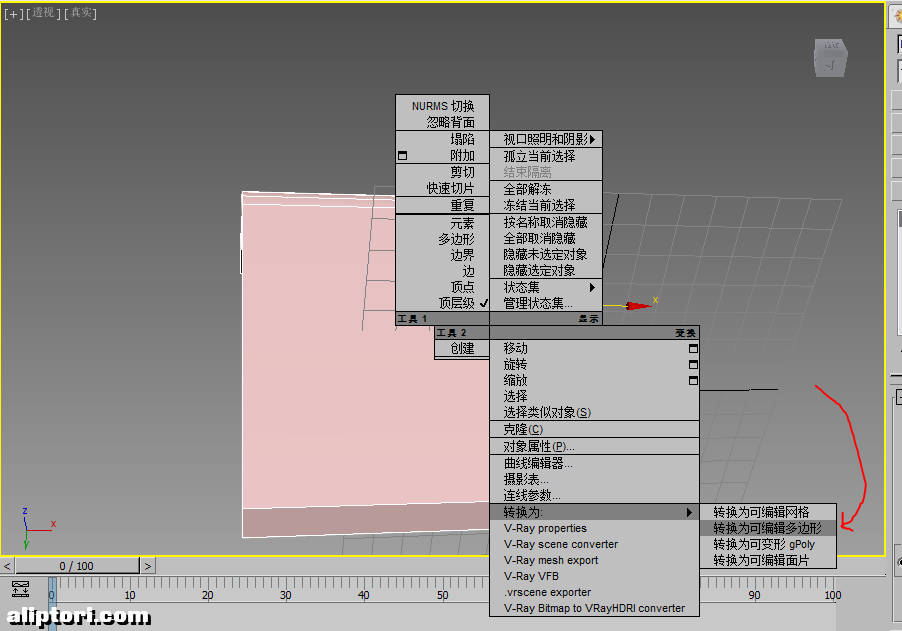
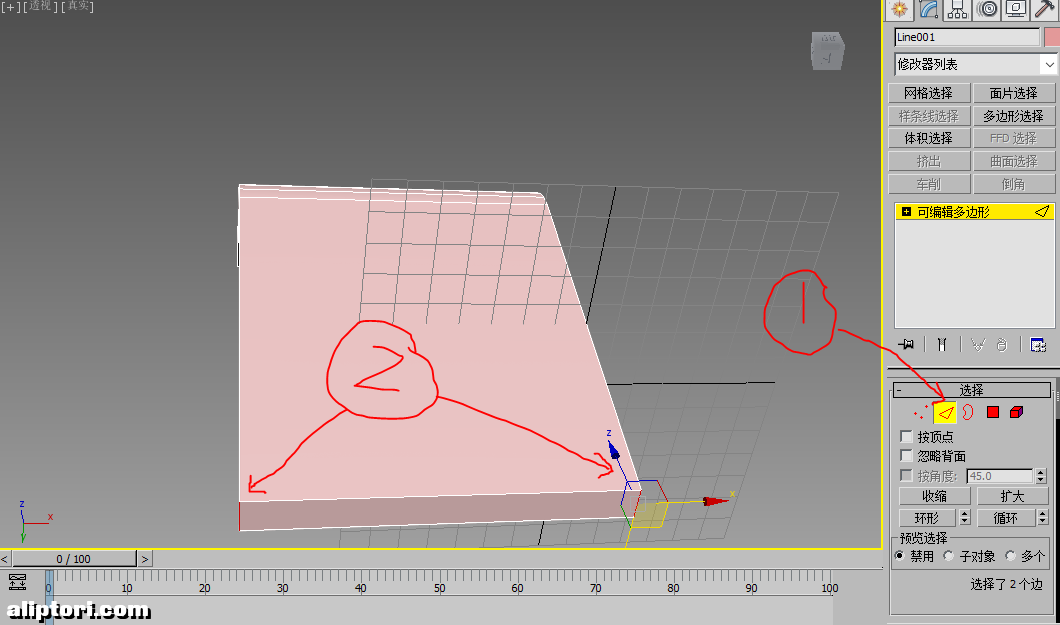
مائۇس ئوڭ كۇنۇپكىسىنى بېسىپ بۇلۇڭ كىسىش بۇيرۇقىنىڭ سول تەرىپىدىكى كۆزنەك بەلگىسىنى باسىمىز.

قىممىتىنى بىكىتىپ، توغرا كۇنۇپكىسىنى چەكسەك بۇ تاللىغان ئورۇن يۇمىلاق بۇلۇڭ شەكىللىنىدۇ. قالغان يىرىنى ئۈزىڭىز قول سېلىپ ئىشلەپ بېقىڭ قېنى
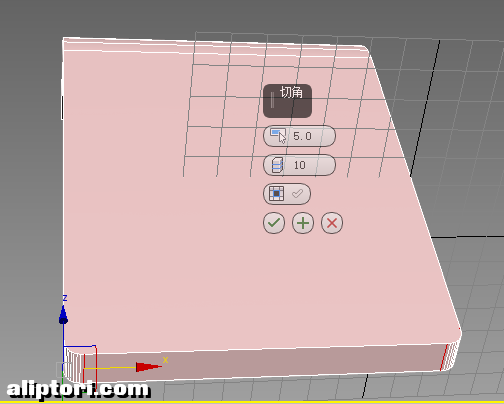
مۇناسىۋەتلىك ماقالىلەر
- 3Dmax دا ئۈلگە تەتۈر بولۇپ قېلىشنى ئوڭشاش
- كىچىك، تۇتۇق رەسىمنى ئوڭشاش قۇرالى
- نېمە ئۈچۈن كومپيۇتېردا C ، D دېسكا بار، A دىسكا ۋە B دىسكا قەيەرگە كەتتى؟
- C# دا كونتروللارنى ئۆزى بىكىتىش
- ئەڭ كۈچلۈك سېلىشتۇرۇش قۇرالى
- Adobe Photoshop2025 نۇسخىسى ئېلان قىلىندى
- ھۆسىنخەتلەردىن ئۆرنەكلەر
- قايسى ماركىدىكى U دېسكا ئەڭ ياخشى؟
- PS دە JPEG شەكلىدە رەسىم ساقلاشنىڭ قانۇنىيىتى
- QQ چىراي ئىپادىلىرىنىڭ چۇڭايتىلغان ئوچۇق نۇسخىسى
- Excel دا ئورۇندىلىنىش نىسبىتى تاياقچىسى ھاسىل قىلىش فونكىسيەسى
- مىكروسوفت شىركىتى ئىستېمالچىلار نۇسخىسى 2024-يىللىق Micrsoft Ofice نى ئېلان قىلدى